Cómo poner libros electrónicos gratuitos en su Amazon Kindle
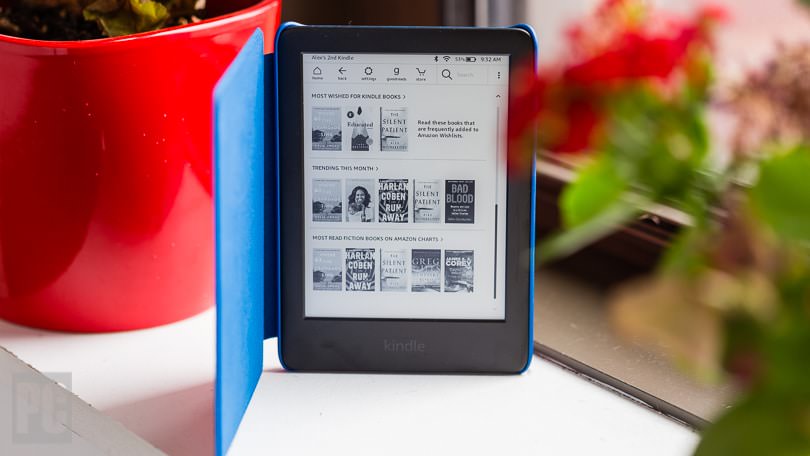
El Kindle de Amazon es un gran lector de libros electrónicos, pero está estrechamente ligado al ecosistema de Amazon. Si tiene una tableta Fire o un teléfono inteligente, puede descargar otras aplicaciones de lectura electrónica para reforzar su biblioteca, pero con E Ink Kindles (incluidos Paperwhite y Oasis) está bastante atado a obtener su contenido directamente de Amazon .
Especie de. Con un poco de software gratuito, puede tomar libros electrónicos en los formatos EPUB, Mobi y PDF y transferirlos a su Kindle lickety-split. He aquí cómo hacerlo.
Encuentra tu correo electrónico de Kindle
La forma más sencilla de colocar libros en su Kindle es hacerlo por correo electrónico. Para obtener la dirección de correo electrónico de su Kindle, vaya a amazon.com/myk utilizando el navegador web de su PC (o Cuenta> Tus dispositivos y contenido> Administrar dispositivos). Asegúrese de que la pestaña Dispositivos en la parte superior esté seleccionada. En la lista siguiente, busque el dispositivo Kindle correspondiente y haga clic en él. En la ventana desplegable, haga clic en [your name’s] Encender.
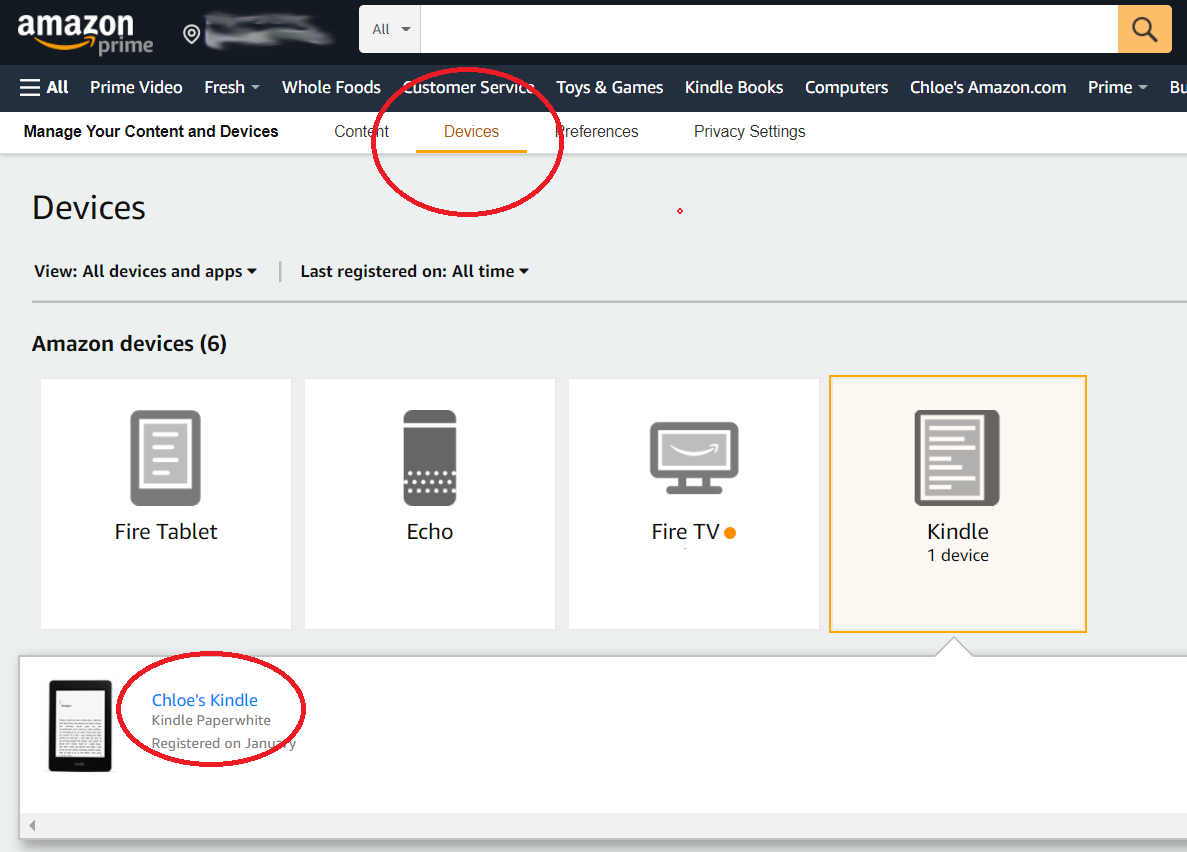
En la página siguiente, verá un Resumen del dispositivo que enumera su dirección de correo electrónico @ kindle.com. (Está configurado en una dirección predeterminada, pero puede cambiarla haciendo clic en Editar).
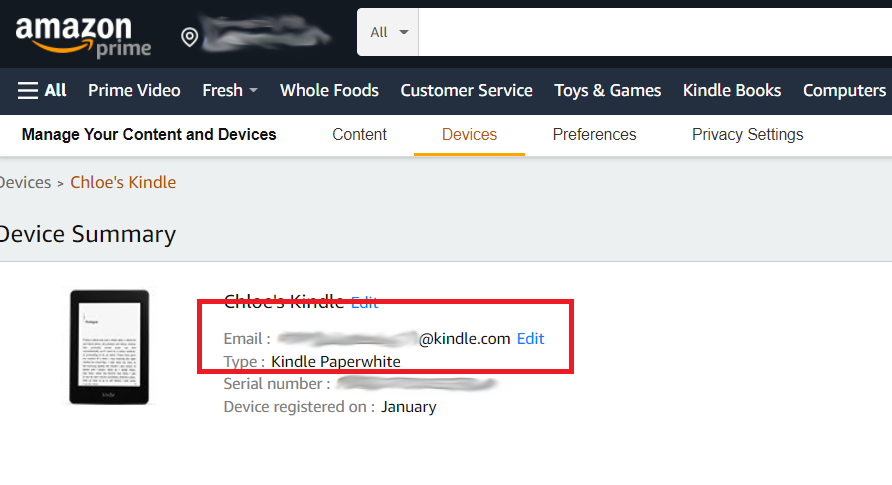
Vuelva arriba, haga clic en la pestaña Preferencias y desplácese hacia abajo hasta Configuración de documentos personales. Haga clic en la flecha hacia abajo a la derecha y desplácese hasta Lista de correo electrónico de documentos personales aprobados. El correo electrónico adjunto a su cuenta de Amazon debe aparecer aquí. Si esa es la dirección de correo electrónico que utilizará para enviar libros electrónicos a su Kindle, ya está. Para usar un correo electrónico diferente, haga clic en Agregar una nueva dirección de correo electrónico aprobada e ingrese la dirección que desea usar. Recuerde, su Kindle debe estar conectado a una red Wi-Fi o 3G para que esto funcione.
Elija el formato de su libro electrónico
Ahora que sabe cómo enviar un libro electrónico a su Kindle por correo electrónico, el siguiente paso es averiguar el formato de su libro electrónico, que determinará la mejor manera de enviarlo.
Formato Mobi
Buenas noticias: si sus libros están en formato Mobi, el Kindle ya los puede leer. Adjunte el archivo a un correo electrónico, envíelo a la dirección de correo electrónico de su Kindle (con cualquier asunto y nada en el cuerpo del correo electrónico) y debería aparecer en tu Kindle en breve. También puede arrastrar y soltar el archivo en su Kindle si conecta el dispositivo a su PC con un cable USB.
Formato PDF
Amazon puede convertir automáticamente archivos PDF al formato Kindle, pero tiene dos opciones de formato. Si desea que su Kindle muestre todas las páginas del PDF como si fuera un gráfico, simplemente envíe el archivo .pdf por correo electrónico a la dirección de su Kindle sin una línea de asunto.
Eso mantendrá el formato y los gráficos, pero el tamaño de la fuente puede ser demasiado pequeño para leerlo. Si está de acuerdo con este tipo de formateo, también puede arrastrar y soltar el archivo en su Kindle si conecta el dispositivo a su PC con un cable USB.
Su otra opción es adjuntar el archivo PDF a un correo electrónico y hacer que la línea de asunto sea “Convertir”, solo esa palabra. Envíelo a su dirección de correo electrónico de Kindle y su PDF se convertirá en un archivo Mobi, donde podrá controlar el tamaño y el formato de la fuente. Los gráficos también estarán allí, pero perderá el diseño del PDF original.
Formato EPUB
EPUB es un formato de libro electrónico común en la web, pero el Kindle no puede leerlo de forma nativa. Esta bien; puede convertir archivos .epub a archivos Mobi para que los lea el Kindle.
La clave es un software gratuito llamado Calibre. Disponible para Windows y Mac, puede reformatear casi cualquier tipo de libro electrónico para la mayoría de los lectores de libros electrónicos, aunque está prohibido romper la protección contra copias en libros comprados en Amazon o en otras tiendas. Cuando configura el software, le pide su modelo de lector de libros electrónicos y una ventana emergente sugiere enviar los libros por correo electrónico. Complete la dirección de correo electrónico de su Kindle y la dirección de correo electrónico autorizada con la que ha configurado para enviar documentos a su Kindle.
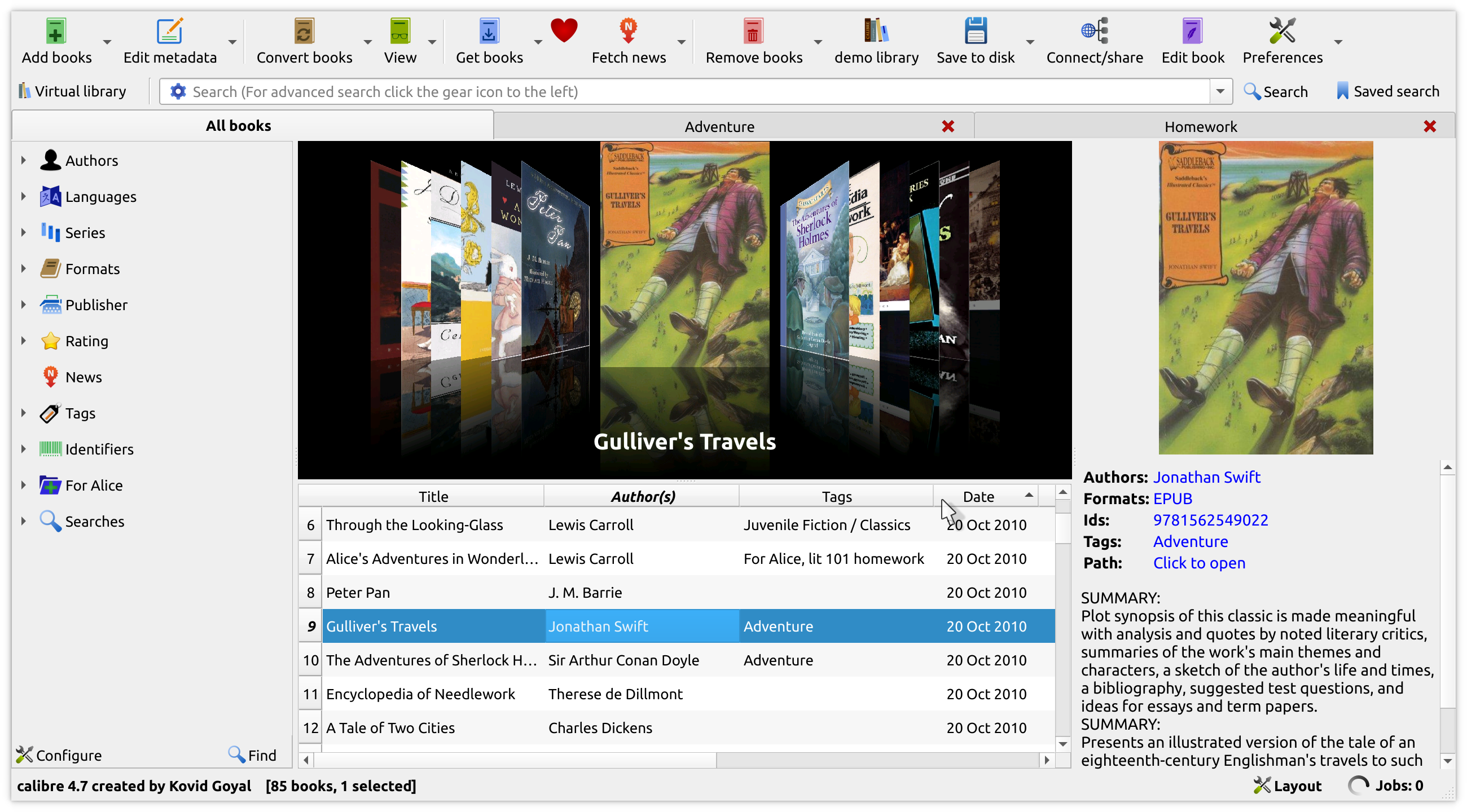
Una vez que haya configurado Calibre, haga clic en Agregar libros y seleccione los archivos de libros electrónicos gratuitos que haya descargado. Aparecerán en la biblioteca de Calibre. Ahora haga clic en una entrada en su biblioteca de Calibre y elija Convertir libros en la barra superior.
En la esquina superior derecha, asegúrese de establecer el Formato de salida en Mobi. Haga clic en Aceptar y espere hasta que el número de trabajos en la parte inferior derecha de la pantalla principal pase de 1 a 0. Ahora seleccione el título nuevamente y haga clic en Guardar en disco.
Elija la carpeta en la que desea guardarlo. Creará una subcarpeta con el nombre del autor. En Explorer o Finder, profundice en esa carpeta hasta que encuentre el archivo Mobi dentro, que puede enviar por correo electrónico a su Kindle o arrastrar y soltar en él con un cable USB.
Además, recuerde, los archivos de texto, las publicaciones de blogs, los documentos de Word y más también se pueden enviar por correo electrónico a su Kindle. Simplemente envíelos a la dirección de correo electrónico de su Kindle y disfrútelo.
Entonces, ¿dónde consigo libros electrónicos gratuitos?
Hay muchos lugares para obtener libros electrónicos gratuitos. Calibre tiene una buena función de metabúsqueda y puede hacer clic en Obtener libros para buscar por título o autor. Sin embargo, no es el más amigable para navegar, por lo que es mejor si sabe exactamente lo que está buscando.
-
Si pertenece a una biblioteca pública de EE. UU., Intente descargar OverDrive. Disponible para Windows y macOS, se conecta a los catálogos de bibliotecas públicas y le permite descargar libros Kindle a través de Amazon. Puede encontrar su biblioteca local y OverDrive tiene instrucciones de envío a Kindle para cada tipo de dispositivo. Libby y Hoopla ofrecen servicios similares.
-
Si quieres clásicos, un gran lugar para comenzar es Project Gutenberg. El Proyecto Gutenberg, que ha existido básicamente desde Internet, tiene casi 60.000 libros electrónicos sin derechos de autor. Aquí se explica cómo obtener libros electrónicos desde allí.
-
Open Library tiene incluso más libros descargables. Los clásicos están disponibles para descargar como PDF, que luego puede enviar por correo electrónico a su Kindle utilizando el método PDF anterior.
-
Para textos históricos y académicos, visite archive.org.
-
ManyBooks.net mezcla títulos clásicos y autoeditados, con más de 50.000 en su biblioteca.
-
Encontrarás más obras clásicas y autoeditadas en FeedBooks.
-
Free-Ebooks.net tiene una gran colección de libros electrónicos autoeditados, pero también una buena cantidad de clásicos.
-
Si te gusta la ciencia ficción, la editorial Baen también tiene un conjunto de libros electrónicos gratuitos.
-
BookBub tiene una sección de libros electrónicos gratuita llena de novelas románticas y otras lecturas informales.
Algunas librerías usan protección contra copias que no funciona con Kindles. Desafortunadamente, ese es el caso de Google Books, Kobo y Barnes & Noble.
¡Obtenga nuestras mejores historias!
Matricularse en ¿Qué hay de nuevo ahora? para recibir nuestras noticias principales en su bandeja de entrada todas las mañanas
Este boletín puede contener publicidad, ofertas o enlaces de afiliados. Suscribirse a un boletín informativo indica su consentimiento a nuestros Términos de uso y Política de privacidad. Puede darse de baja de los boletines informativos en cualquier momento.


